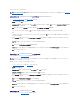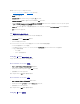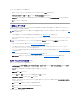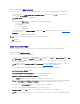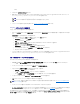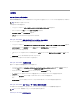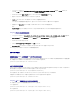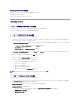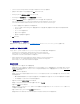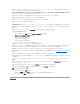Users Guide
4. ウェブサイトで、デフォルトドキュメントを handshake.asmx に設定し、その他のデフォルトドキュメントをすべて削除します。
5. 証明書 MMC プラグインを使用して、PS2.pfx 証明書をシステムの 個人 ストアにインストールします。
6. RootCA.pem をシステムの 信頼できるルート認証局 ストアにインストールします。
7. ProvisioningCTL.stl 証明書信頼リスト ファイルを 中間証明書認証局 にインポートします。
8. インポートした 証明書信頼リスト を適用する SSL 証明書設定を作成します。コマンドプロンプトを開き、次のコマンドを貼り付けます。
netsh http add sslcert ipport=0.0.0.0:4433 appid={6cb73250-820b-11de-8a39-0800200c9a66} certstorename=MY
certhash=fbcc14993919d2cdd64cfed68579112c91c05027 sslctlstorename=CA sslctlidentifier="ProvisioningCTL"
9. SSL とクライアント証明書をウェブサイトに強制するには、以下の手順を実行します。
a. ポートを 4433 に設定して、DellProvisioningServer 証明書を使用するには、SSL 結合を追加します。証明書が別のプログラムに割り当てられるという警告が表示されます。
b. OK をクリックします。
c. ポート 4431 の HTTP 結合を除去します。
d. 必要な SSL オプションを選択します。
e. 必要なクライアント証明書オプションを選択します。
10. 適用 をクリックします。
Dell 自動検出ネットワーク設定仕様
自動検出のエラーメッセージ、説明、および対応処置については、www.delltechcenter.com で『Dell Auto-Discovery Network Setup Specification』を参照してください。
アップグレード/修復に関する問題
ConfigMgr 用 DLCI 1.1 をインストールした後に Dell Server Deployment Pack をアップグレードまたは修復した場合は、次の手順を使用します。
1. CustomReboot.vbs を [ConfigMgrRoot]\AdminUI\XmlStorage\Extensions\Bin\Deployment\
Dell\PowerEdge\LC\ から [ConfigMgrRoot]\OSD\Lib\Packages\Deployment\Dell\PowerEdge\
CustomReboot\ にコピーします。コピー先フォルダ内のファイルは上書きします。
2. DellPowerEdgeDeployment.xml を [ConfigMgrRoot]\AdminUI\XmlStorage\Extensions\Bin\Deployment\
Dell\PowerEdge\LC\ から [ConfigMgrRoot]\AdminUI\XmlStorage\Extensions\Bin\Deployment\
Dell\PowerEdge\ にコピーします。コピー先フォルダ内のファイルは上書きします。
問題と対応処置
l 問題:共有ネットワークモードで設定されたシステムが再起動を繰り返す
対応処置:共有ネットワークモードで設定された iDRAC 搭載システムにオペレーティングシステムを導入中、Windows PE 環境の起動がネットワークドライバで失敗し、タスクシーケンスに到
達する前にシステムが再起動する場合があります。これは、ネットワークが IP アドレスを割り当てるのが遅すぎたからです。この問題を回避するには、ネットワークスイッチで スパニングツリー
と 高速リンク を有効にしてください。
l 問題:システムがコレクションに表示されません。
対応処置:システムがコレクションに表示されない場合は、ログファイルに「Lifecycle Controller が使用中です」というエラーメッセージがあるか確認してください。このエラーメッセージがあれ
ば、次の手順を実行します。
a. システムが電源投入時自己診断テスト (POST) 状態でないことを確認します。システムは電源投入後、メディアを通してオペレーティングシステムから起動するまで POST 状態になり
ます。
b. システムの電源を切り、10 分待ってからコレクションに表示されるかを確認します。
a. 問題:Lifecycle Controller 起動メディアの作成 オプションに失敗します。
対応処置:ソースコピー元とコピー先パスがローカルパスであることを確認してください。例:C:\<フォルダ名>
l 問題:vFlash から起動 オプションが失敗します。
対応処置:ラックとタワーサーバーでは、iDRAC version 1.3 以降のファームウェアが搭載されていることを確認してください。ブレードサーバーでは、iDRAC version 2.2 以降のファームウ
ェアが搭載されていることを確認してください。
l 問題:アドバタイズが ConfigMgr 用 DLCI の WinPEから再起動 画面に表示されません。
対応処置:導入するコレクションそのものに対してアドバタイズしてください。親コレクションに対するアドバタイズは子コレクションには適用されません。